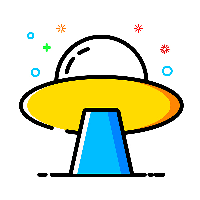Mysql的基本使用
一、连接mysql
格式: mysql -h 主机名 -P 端口号 -u 用户名 -p密码
-h:后面接主机host,为本机时可省略
-P:端口号,为3306时可省略
-u:用户名,可加空格,也可不加一般为root
-p:密码,不要有空格,也可以不跟在后面,在下一行输入
示例:mysql -h localhost -P 3306 -u root -proot
二、数据库编码修改
1、查看编码
show variables like 'character_%';
show variables like 'collation_%';2、修改编码
修改mysql的数据目录下的my.ini配置文件
[mysql] 大概在63行左右,在其下添加
default-character-set=utf8 #默认字符集
[mysqld] # 大概在76行左右,在其下添加
character-set-server=utf8
collation-server=utf8_general_ci注意:建议修改配置文件使用notepad++等高级文本编辑器,使用记事本等软件打开修改后可能会 导致文件编码修改为“含BOM头”的编码,从而服务重启失败。
3、重启mysql服务
三、数据库操作
1、创建数据库
create database 数据库名;
#创建example数据库,该名称不能与已经存在的数据库重名。
create database example;2、查看建库语句
show create database 数据库名\G
#查看atguigudb数据库的详细创建信息
show create database example\G3、使用数据库
use 数据库名;
#使用example数据库
use example;说明:如果没有使用use语句,后面针对数据库的操作也没有加“数据名”的限定,那么会报“ERROR 1046 (3D000): No database selected”(没有选择数据库) 使用完use语句之后,如果接下来的SQL都是针对一个数据库操作的,那就不用重复use了,如果要针对另 一个数据库操作,那么要重新use。
4、删除数据库
drop database 数据库名;
#删除atguigudb数据库
drop database example;四、表操作
1、查看所有表
show tables from 数据库名;
show tables from example;2、创建新的表
create table 表名称(
字段名 数据类型,
字段名 数据类型
);
#创建学生表
create table student(
id int,
name varchar(20)
);3、查看建表语句
show create table 表名称\G
#查看student表的详细创建信息
show create table student\G4、删除表
drop table 表名称;
#删除学生表
drop table student;5、导入表
source w文件全路径;
source F:/Mysql/example.sql